在使用电脑的过程中,若遇到开机时即出现声音然后电脑重启的问题,会给我们造成极大的困扰。这可能是由于硬件故障、软件冲突或其他复杂因素导致的。本文将为你深...
2025-04-10 1 电脑
当电脑因内存不足而频繁卡顿或报错时,我们需要寻找合适的解决办法以恢复其流畅运行。本文将对此问题进行深度分析,并给出具体应对措施,帮助您有效提升电脑性能,确保日常工作和娱乐不受影响。
在采取任何措施之前,首先我们需要确定电脑是否真的内存不足。以下是一些常见的征兆:
程序加载缓慢:打开任何应用程序都需要较长时间。
系统假死:在日常操作中电脑忽然无响应,需要等待一段时间后才能继续使用。
频繁的磁盘交换:频繁听到硬盘工作声音,系统可能会提示“虚拟内存不足”。
蓝屏错误报告:出现内存管理问题导致的蓝屏错误代码,如“0x0000001A”等。
一旦有以上情况发生,您可能需要增加物理内存或优化现有内存使用。

增加物理内存是最直接,也是最有效的解决办法。以下是如何操作的步骤:
1.检查当前内存规格
在购买新内存之前,您需要知道目前内存的类型(DDR3、DDR4等)和大小(如4GB),以及您电脑主板支持的最大内存容量。
2.购买兼容的内存条
去正规渠道购买与您电脑匹配的内存条。注意内存的针脚数(常见为240针)、频率(如2133MHz)、电压和品牌等。
3.关闭电脑并安装内存
开机箱盖,找到主板上的内存插槽,通常为黑色或灰色的长条插槽。先卸下电池以释放静电,然后按照说明书推荐的插槽安装新内存,并确保牢固。

如果您暂时没有条件或不打算升级内存,可以尝试以下方法来优化现有内存的使用:
1.关闭不必要的后台程序
您可以使用任务管理器查看并关闭不必要的后台应用程序和服务,从而释放内存。
2.清理启动项
通过任务管理器或第三方软件(如CCleaner)清理不必要的启动程序,减少开机时的内存占用。
3.增加虚拟内存
增加虚拟内存可以在一定程度上缓和物理内存不足的问题。按照以下步骤操作:
打开“控制面板”。
选择“系统和安全”>“系统”。
点击左侧的“高级系统设置”。
在系统属性窗口中点击“高级”标签,然后点击“性能”下的“设置”。
选择“高级”标签页,然后在“虚拟内存”下选择“更改”。
取消“自动管理所有驱动器的分页文件大小”选项,选择一个驱动器。
选择“自定义大小”,设置初始大小和最大大小,最后点击“设置”并重启电脑。
4.使用内存清理工具
运用Windows自带的内存诊断工具,或第三方内存优化工具(如RAMMap)定期检查内存使用状况,并进行清理。

1.系统更新
保持操作系统更新,微软会定期发布补丁和更新来优化性能和内存管理。
2.硬件升级
如果您的电脑较旧,除了增加内存外,可考虑升级硬盘到SSD以提高整体性能。
3.驱动程序更新
保持显卡、主板等硬件的驱动程序为最新版本,有助于系统稳定性和效率。
Q1:如何查看电脑当前剩余内存?
A:在Windows系统中,您可以通过任务管理器(按Ctrl+Shift+Esc组合键打开)查看内存使用情况。在“性能”标签下,可以看到内存的详细使用数据。
Q2:安装新内存后需要做些什么?
A:安装内存后,需要将电脑接入电源开启,如果一切正常,系统应能自动识别到新内存。建议进入系统后运行一段时间以确保稳定,并使用系统自带的内存诊断工具(memtest)检查内存是否有问题。
Q3:如果电脑运行慢,一定是内存不足吗?
A:虽然内存不足会导致电脑运行缓慢,但并非唯一原因。也可能是因为处理器负载过高、硬盘问题或病毒感染等原因造成。
通过以上步骤,您可以有效解决电脑内存不足的问题。更重要的是,通过定期的系统检查和优化,能够预防性地维护电脑的性能。希望本文能为你提供实质性的帮助,让你的电脑再次流畅如新。
标签: 电脑
版权声明:本文内容由互联网用户自发贡献,该文观点仅代表作者本人。本站仅提供信息存储空间服务,不拥有所有权,不承担相关法律责任。如发现本站有涉嫌抄袭侵权/违法违规的内容, 请发送邮件至 3561739510@qq.com 举报,一经查实,本站将立刻删除。
相关文章

在使用电脑的过程中,若遇到开机时即出现声音然后电脑重启的问题,会给我们造成极大的困扰。这可能是由于硬件故障、软件冲突或其他复杂因素导致的。本文将为你深...
2025-04-10 1 电脑
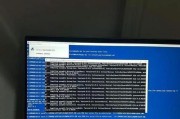
电脑是现代社会中不可或缺的工具,它在我们的日常学习、工作和娱乐中扮演着重要角色。然而,电脑在长时间使用后,可能会遭遇到各种各样的问题,因为散热不良导致...
2025-04-10 1 电脑

在数字化时代,电脑作为我们日常工作的得力助手,其性能和稳定性是至关重要的。电脑内存的优化对于系统的流畅运行有着举足轻重的作用。本文将详细指导您如何设置...
2025-04-10 1 电脑
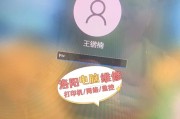
在日常使用电脑过程中,经常会遇到各种软硬件问题。当电脑不重启并且没有声音时,不仅影响工作效率,还可能导致重要的娱乐体验缺失。是什么原因导致了这些问题?...
2025-04-10 1 电脑

在使用电脑时,意外的外置震动可能会让你感到困扰,尤其是当你尝试集中精力工作或享受游戏体验时。震动带来的声音不仅会分散你的注意力,长时间还可能导致不安和...
2025-04-10 3 电脑

随着信息技术的飞速发展,电脑已成为我们日常工作和生活中的必备工具。作为电脑用户,我们经常需要对文件和文件夹进行管理,而其中最常见的一个需求就是修改图标...
2025-04-10 3 电脑